VELKOMMEN BACKOFFICE HARDWARE OPSÆTNING FRONTEND KOM GODT IGANG. Kategorier Tilføj kategorier Brugere. Oversigt. Salg
|
|
|
- Cecilie Olesen
- 8 år siden
- Visninger:
Transkript
1 KOM IGANG Her er manualen, der vil guide dig igennem opsætning af dit nye Point Of Sale system. Derudover vil du der finde svar på alle dine spørgsmål omkring din daglige brug af OneStore POS. 0
2 VELKOMMEN Her er dit nye kasseapparat. Dit OneStore POS bliver et omdrejningspunkt i din forretning, hvorfor vi anbefaler at læse denne manual grundigt for at udnytte de muligheder, systemet giver dig, optimalt. Manualen er delt op i opsætning af hardware, brug af system, frontend muligheder og back office muligheder. Alt er sat op med billeder og forklaring. HARDWARE OPSÆTNING FRONTEND Oversigt BACKOFFICE Salg Kategorier Tilføj kategorier Brugere Sådan sættes printer og kasseskuffe op Label printer Forbind scanneren KOM GODT IGANG EOD(End Of Day) Profil Sortiment Retur Rabat Manualt produkt Kvittering Sælg Omsætning Ordrer KPI Gennemsnitligt Salg Bruttomargin Sortiment Produkter Tilføj produkt Tilføj brugere Opret nye brugere Rettigheder Indstillinger Konto Printere Login for første gang Sådan åbner du kassen
3 HARDWARE OPSÆTNING Nedenstående er en oversigt over opsætning af systemet. Her vil opsætningen blive gennemgået trin for trin. KABEL DEFINITION Strøm kabel Netværkskabel Kasseskuffe kabel Trådløst netværk SÅDAN SÆTTES PRINTER OG KASSESKUFFE OP.
4 1 Step /4 SÅDAN LÆGGER DU PAPIR I DIN PRINTER 1. Åbn printer 2. Læg papir i printer 3. Luk printeren *Tension-barren hjælper med at holde papiret på plads. 2 Step /4 SAMMENKOBLING AF PRINTER, KASSESKUFFE OG IPAD. VIGTIGT DER SKAL VÆRE ADGANG TIL LAN OG WIFI NETVÆRK.
5 1. Indsæt netværkskabel i printer. 2. Indsæt den anden ende i routeren. Kasseskuffen vil blive sat til printeren i trin 3 og på den måde være på nettet. Note: Hvis printeren ikke har forbindelse til ipaden, vil kasseskuffen heller ikke virke. 3 Step /4 FORBIND KASSESKUFFE MED PRINTER. 1. Tag *kablet under kasseskuffen 2. Sæt *kablet i printeren. Til sidst sættes der strøm til printerne, og det hele virker. Strømstikket sættes i den sidste ledige indgang (DC24V) i printeren.
6 4 Step /4 FOR AT FÅ PRINTER OG KASSESKUFFE TIL AT SNAKKE SAMMEN MED IPADEN SKAL IPADEN VÆRE KOBLET TIL SAMME INTERNET VIA WIFI. SÅDAN TILSLUTTES IPAD TIL WIFI 1: Klik ind på indstillinger på ipaden 2: Tryk på WiFi (For at det hele virker, skal du være sikker på, at du kobler ipaden til det samme trådløse net som printeren og kasseskuffen) TILSLUT PRINTER OG KASSESKUFFE MED IPADEN 1: Login 2: Tryk på BackOffice knappen 3: Vælg Indstillinger 4: Vælg derefter Printere. 5: Programmet søger automatisk efter alle tilgængelige printere. Når den har fundet printeren, vælger du ønskede funktion og du er nu klar til at printe f.eks. kvitteringer. Det hele er nu sat til, og du kan begynde at bruge dit OneStore POS.
7 ÆNDRE BONPRINTER TIL LABELPRINTER. Sådan lægger du labelrullen ned i printeren. Vigtigt!: Du skal slukke for printeren, inden du skifter mellem label- og kvitteringsprinter. 1. Åbn printer 2. Flyt skillevæg så labelrullen passer til. *Skillevæggen kan rykkes en tak, så du kan få dine bon/label ruller til at passe til printeren DU ER NU KLAR TIL AT PRINTE LABELS Hvordan du printer dine labels, kan du se her
8 FORBIND SCANNER MED IPAD For at du kan scanne dine labels, skal du forbinde scanneren med ipaden. 1. Tænd for scanneren, ved at trykke på Power knappen. Note: Trigger-knappen bruges, når du scanner. FORBIND SCANNER MED IPADEN Når scanneren er tændt, kan du forbinde scanneren til ipaden. 1: Klik på Indstillinger på ipaden. 2: Vælg menupunktet: Bluetooth 3: ipaden begynder automatisk at søge efter scanneren. (Name on device: ios Socket 7Xi) 4: Vælg scanneren for at forbinde den med ipaden
9 GENSTART SCANNER Nogle gange kan scanneren have brug for, at du genstarter den. Du genstarter scanneren ved at scanne en af følgende QR-koder. GENSTART SCANNER. TASTATUR For at få scanneren til at genstarte til fabriksindstillinger - Scan denne kode. Hvis du hele tiden kan se tastaturet på ipaden. - Scan denne kode og det forsvinder.
10 BRUGSANVISNING På denne side vil du blive introduceret for POS et og dets funktioner.
11 LOGIN FOR FØRSTE GANG For at bruge POS et skal du logge ind. Du kan i de følgende trin se, hvordan du logger ind. LOGIN TRIN FOR TRIN 1/3 1: Indsæt dit brugernavn og kodeord Dit burgernavn og kodeord har du modtaget i en mail. Fx: Brugernavn: Demostore@OneStore.com Kodeord: ********* Tryk derefter på login. TRIN 2/3 2: Her vælger du, hvilken kasse du ønsker at denne enhed skal anvendes som. (Hvis du har flere kasser, vil du have mulighed for at vælge hvilken) Når du har valgt en kasse, vil denne ipad være tilkoblet den valgte kasse.
12 TRIN 3/3 3: Første gang vil du kun se dit eget navn. Din kode vil første gang være Dette billede vil være det billede, du ser hver gang, du logger ud. DU ER NU LOGGET IND og du vil nu være klar til at åbne din butik
13 ÅBN KASSE Hver dag vil du blive spurgt, hvor mange kontanter du har i din kassebeholdning. Når dagen er omme, kan du se om din kasse stemmer overens med det du har solgt kontant, på kortbetaling og det, der er i kassen. Her indtaster du det beløb, du har i kassen, når du åbner. F. eks. 2350,- DIN BUTIK ER NU ÅBEN og du kan begynde at sælge dine varer.
14 POS Her er en oversigt over, hvad de forskellige knapper betyder, og hvilke funktioner de har.
15 1. BACK OFFICE Her kan du se og styre hele din forretning. Du kan se mere her og fremefter. 2. SYNKRONISERING Her kan du se om dit system er live eller offline, dvs. om systemet synkroniserer med databasen. 8. KATEGORI Du kan segmentere dine produkter ved at vælge en kategori. 9. RETUR Her tager du varer retur. Læs mere 10. TILFØJ RABAT Her kan du tilføje en rabat. Læs mere 3. EOD (END OF DAY / LUK KASSE) Her tæller du din kasse op og afslutter dagen. Læs mere 11. TILFØJ ET MANUALT PRODUKT Her kan du tilføje et manuelt produkt. Læs mere 4. PROFIL Her kan du se, hvem der er logget ind, og du kan også logge af her. Læs mere 5. SØG Her kan du søge imellem dine produkter. 6. PRODUKTER Her ses alle de produkter du har lagt ind i POS et. Læs mere 12. KVITTERING Her kan du se de produkter, du har lagt i kurven. Læs mere 13. SLET KVITTERING Her sletter du et igangværende salg. 14. SÆLG Her går du til betaling. Læs mere 7. FLERE PRODUKTER Hvis der er flere produkter, end der kan vises, kan du bladre imellem produkterne.
16 EOD (END OF DAY / LUK KASSE) For at lukke din kasse, skal du tælle kassen op. På de følgende trin kan du se, hvordan du i POS et tæller din kasse op. HVORDAN TÆLLER DU DIN KASSEBEHOLDNING EOD TRIN FOR TRIN Step 1 /5 1: Her indtaster du det beløb, du får fra din kortterminal. 2: Herefter trykkes der på next.
17 Step 2 /5 1: Indtast det samlede beløb du har i kassen. 2: Herefter trykkes der på next. Step 3 /5 1: Her indtastes hvor mange penge du lægger i banken 2: Herefter trykkes der på next. Step 4 /5 1: Du vil nu kunne se, om kassen stemmer. Hvis kassen ikke stemmer, kan du vælge at tælle om, eller blot godtgøre fejlen og afslutte ved at trykke på luk kassen.
18 Step 5 /5 1: Hvis kassen stemmer, ser skærmbilledet således ud og du har nu mulighed for at indtaste en for at få tilsendt rapporten. Husk at afslutte på den grønne knap - luk kassen EOD Kassen er nu lukket, og du skal nu åbne kassen igen, før at du kan begynde at sælge dine varer.
19 PROFIL Her kan man se, hvem der er logget ind. SKIFT BRUGER For at man kan se, hvem der sælger hvad, er det vigtigt, at man logger ind på sin egen konto. 1: For at logge ind, vælger man sit eget navn og indtaster sin personlige kode.
20 PRODUKTER Her vises de produkter der er lagt ind i POS. Du har mulighed for at ændre kategori i bunden at skærmen. Du har også mulighed for at ændre selve mønsteret dine varer præsenteres i. Prøv evt. at trykke på en af knapperne efter søgefeltet. SÆLG VARER For at du kan sælge et givent produkt, skal du tilføje det til kvitteringen. TILFØJ PRODUKT TRIN FOR TRIN Step 1 /3 1: Tryk på et produkt for at tilføje det til din kvittering.
21 Step 2 /3 1: Hvis du har oprettet flere varianter af dit produkt, vil de blive vist. Du skal i så fald vælge produktvarianten, f. eks om du er ved at sælge en størrelse 36, 37 eller 38. Step 3 /3 1: Når du har valgt en variant, vil den blive tilføjet på din kvittering. TILFØJ ET PRODUKT TIL DIN KVITTERING Du har nu tilføjet et produkt. Du kan nu tilføje flere produkter eller gå til betaling.
22 RETUR Du kan tage en vare retur, hvis varen skal byttes. Der vil være to forskellige måder du kan gøre det på. En manuel metode og en metode hvor du konkret vælger produktet, du vil tage tilbage. TAG EN VARE RETUR TAG EN VARE RETUR TRIN FOR TRIN Step 1 /2 1: Når du trykker på returikonet, vil der være to forskellige metoder til at tage en vare retur, afhængig af om varen er lagerstyrret. Her vises i eksempel 1 med lagerstyrring. Vigtigt: Når du har trykket på returikonet, skifter alle priser til negativ, som vises med et minus foran prisen. Først når du trykker på retur knappen igen, vil du kunne foretage almindeligt salg.
23 Step 2 /2 2: Ved manual retur trykkes først på returknappen, efterfulgt af knappen manueltprodukt og her indtastes så det beløb som skal gives retur. Angiv en begrundelse for at varen tages retur, f. eks. T-shirten var for lille PRODUKTRETUR Du kan nu tage vare retur på to forskellige måder.
24 TILFØJ RABAT Du kan tilføje en rabat ved at trykke på ikonet. TILFØJ RABAT TILFØJ EN RABAT 1: Vælg mellem procentsats eller kontant beløb. 2. Angiv procentsatsen eller beløbet. 3. Valgfrit: Skriv begrundelse for rabat.
25 TILFØJ ET MANUALT PRODUKT Du kan tilføje et manualt produkt ved at trykke på ikonet. TILFØJ ET MANUALT PRODUKT TILFØJ ET MANUALT PRODUKT 1: Skriv beløbet på produktet. 2. Angiv antallet af produkter. 3. Valgfrit: Angiv navnet på produktet.
26 KVITTERING Du har mulighed for at ændre på din kvittering ved at trykket på det ønskede produkt. HVORDAN VIRKER KVITTERINGEN Du har mulighed for at redigere dine valgte produkter på kvitteringen. KVITTERING TRIN FOR TRIN Step 1 /4 1: Tryk på det produkt du vil ændre.
27 Step 2 /4 1: Når du har valgt et produkt, kan du ændre det til f. eks til en anden størrelse. Du kan også vælge at tilføje flere eller trække fra. 2: Du kan også vælge at give det enkelte produkt en rabat ved at trykke på Discount. Step 3 /4 1: Skriv en begrundelse for rabat. 2: Angiv procentsats eller kontant beløb Step 4 /4 1: Her ses, hvordan et produkt ser ud med en tilføjet rabat. 2: Du har mulighed for at slette rabatten ved at trykke på minus knappen. 3: Hvis du derimod vil ændre i din rabat, trykker du på begrundelsen.
28 SÆLG Når du har valgt de ønskede produkter, trykkes der på "Sælg" for at gennemføre betalingen. HVORDAN VIRKER SÆLG SÆLG TRIN FOR TRIN Step 1 /4 1: Tryk på TOTAL for at matche total udsalgsprisen. 2: Har kunden ikke lige penge indtastes det betalte beløb
29 Step 2 /4 1: Du har mulighed for at tage imod andre valutaer 2: Dette gøres ved at trykke på Currency. Step 3 /4 1: Efter beløbet er indtastet, vælges man, om der skal betales med kort eller kontant. 2: Det er også muligt at betale over flere omgange kaldet split betaling.f.eks. 300kr kontant og 75kr på kort. 3: Man indtaster først 300kr og trykker herefter på Cash, hvorefter man trykker sælg. 4: Det resterende beløb vil blive anvist i toppen. I dette tilfælde 75kr som betales på kort 5: Ønsker man at afbryde transaktionen trykkes her på Void.
30 Step 4 /4 1: Betalingen er nu gennemført. Du kan nu vælge at sende kvitteringen til kunden, hvis dette ønskes. 2: Hvis ikke, trykkes der på Clear payment, og kvitteringen udskrives automatisk.
31 BACK OFFICE / HOME Her vises en oversigt over dit back Office. Det er herfra hele din butik styres. 1. TILBAGE TIL POS Trykker du her, kommer du tilbage til din kasse 6. SALG Her kan du se alt, der omhandler dit salg. Læs mere 2. SYNKRONISERING Her kan du se, om du online Grøn farve er online, Rød farve er Offline 7. KPI Her kan du se dine nøgletal på en grafisk overskuelig måde. Læs mere 3. ÅBEN KASSE Her kan du skubbe kasseskuffen ud. 4. PROFIL Her kan du se, hvem der er logget ind, 8. SORTIMENT Her kan du se dit lager og oprette nye kategorier og produkter. Læs mere 9. BRUGERE
32 og du kan også logge af her. Læs mere 5. HOME SCREEN Her kan du se en kort introduktion til de forskellige funktioner. Læs mere Her kan du se dine ansatte, oprette og administrere brugerne af systemet. Læs mere 10. INDSTILLINGER Her kan du opsætte din printer og udstyr, samt administrere din konto ved OneStore. Læs mere
33 SALG Under punktet "SALG" kan du se alt om dit salg. 1. SALG Under punktet "SALG" kan du se alt om dit salg. Læs mere 2. OMSÆTNING Her kan du se din omsætning. Læs mere 3. ORDRER Her kan du se alle dine salg. Du kan åbne det enkelte salg og genudskrive en kvittering, hvis kunden ønsker det. Læs mere
34 SALG - OMSÆTNING Under punktet SALG kan du se, hvordan din omsætning går. 1. TIME INTERVAL Her kan du vælge, om oversigten skal vise din omsætning fra en bestemt dag, uge eller måned. 4. INFORMATION Hvis du trykker på en af de blå punkter, kan du se omsætningen for det valgte punkt. 2. DATO VÆLGER Her vælger du, hvilken periode du gerne vil se din omsætning fra. 5. TIME SALG Her kan du se salget time for time på en given dag. 3. GRAF Her kan se, hvordan grafen for din omsætning ser ud. 6. DATO VÆLGER Her vælger du, hvilken dag du gerne vil se timesalget for.
35 SALG - ORDRER Her kan du se alle dine salg opdelt i hver sin orden. 1. LIST Herunder kan du se alle dine gennemførte salg. Du kan se, hvornår en given vare er købt og hvilket betalingsmiddel, der har været anvendt. 2. LINIEORDRE Her kan du se alle dine salg. Hvis du trykker på en linie. Kan du se, hvilke produkter der er solgt. Du kan også se, hvilke produkter, der er blevet købt samtidigt. Du har ligeledes mulighed for at printe en ny kvittering.
36
37 KPI Her kan du hurtigt få et overblik over, hvordan din forretning kører ved hjælp af nogle vigtige Key Point Indicators. 1. GENNEMSNITLIGT SALG Her kan du se, hvor mange penge en gennemsnitlig kunde bruger i din butik. Læs mere 2. GROSS MARGIN Her kan du se, hvilke varer der har høj eller lav indtjening. Det giver dig et dagligt indblik i, om der bliver fokuseret på at sælge varer, der tjenes penge på. Læs mere
38 KPI - GENNEMSNITLIGT SALG Her kan du se en oversigt over, hvor meget en kunde i gennemsnit køber for i din butik. 1. TIME INTERVAL Her kan du vælge, om du vil se pr. time, dag, uge eller måned. 5. OMSÆTNING Her kan du se dit samlede salg for den valgte periode. Læs mere 2. DATO VÆLGER Her vælger du den periode, du gerne vil se din omsætning fra. 3. GRAF På grafen kan du se, hvor meget en kunde i gennemsnit bruger i din butik. 6. TRANSACTIONS Her kan du se, hvor mange transaktioner, du har haft i den valgte periode. Læs mere 7. GENNEMSNITLIGT SALG Her ses, hvad en kunde i gennemsnit har købt for i din butik. Læs mere
39 4. INFORMATION Hvis du trykker på en af de blå punkter, kan du se omsætningen for det valgt punkt.
40 KPI - BRUTTOMARGIN Her kan du få et hurtigt overblik over produkter med størst og lavest dækningsbidrag. 1. BRUTTOMARGIN Gennemsnit dækningsgrad for forretningen. Læs mere 2. BEST BRUTTOMARGIN Grøn. 4 bedste performende produkter. 3. WORST BRUTTOMARGIN Rød. 4 dårligst performende produkter. 4. ALL BRUTTOMARGIN En liste med dækningsgrad på alle solgte produkter.
41 SORTIMENT Her har du adgang til et overblik over dit lager. Du kan styre det ved at tilføje kategorier og produkter samt rette i det eksisterende lager. 1. SORTIMENT Her kan du se dit lager, tilføje produkter og kategorier. Læs mere 3. CATEGORIES Her kan du se dine kategorier samt oprette nye. Læs mere 2. PRODUKTER Her kan du se alle dine produkter samt tilføje nye. Læs mere
42 SORTIMENT - PRODUKTER Her kan du se alle dine produkter. Du kan redigere dem samt oprette nye. 1. TILFØJ PRODUKT Her opretter/tilføjer du et nyt produkt. Læs mere 5. AMOUNT Her ses, hvilken værdi den valgte kategori har. 2. SEARCH Her kan du søge efter et given produkt 3. CATEGORIES Her kan du se, hvilken kategori et givent produkt tilhører. Læs mere 4. QUANTITY 6. LIST Her beskrives, hvad du kan se omkring hvert produkt. 7. PRODUCT Her kan du se produktet og de informationer, der er knyttet til det. Læs mere
43 Her ses antallet af enheder i den valgte kategori. 8. EDIT Hvis du trykker på den lille blyant, har du mulighed for at redigere det valgte produkt.
44 TILFØJ PRODUKT Ved at trykke på det grønne kryds kan du oprette/tilføje et nyt produkt til din butik. SÅDAN OPRETTER DU ET PRODUKT I de følgende trin kan du se, hvordan du opretter et produkt OPRET ET PRODUKT TRIN FOR TRIN Step 1 /3 1: Først giver du produktet et navn.
45 Step 2 /3 1: Herefter vælger du den kategori, produktet skal høre under. (Du har mulighed for at vælge flere kategorier til et produkt) (Obs! Der skal være oprettet en kategori først) 2: Du kan vælge at tilføje et billede eller en farve til produktet.. Step 3 /3 1: Herefter skriver du, hvad du har købt produktet for ex. moms. 2: Herefter hvad du sælger produktet for inkl. moms. 3: Hvis du har produktet i forskellige varianter, kan du oprette det under produktet. 4: Hvis du trykker på printerikonet, kan du printe labels til dine produkter. TILFØJET PRODUKT Du har nu tilføjet et produkt. Du kan nu gå ud i frontend og se det. Samt begynde at sælge det.
46 SORTIMENT - KATEGORIER Her kan de se alle dine kategorier. Samt tilføje nye. 1. TILFØJ KATEGORIER Ved at trykke på det grønne plustegn, kan du tilføje en ny kategori. 2. CATEGORIES Her kan du se dine kategorier. 3. EDIT Du kan redigere dine kategorier ved at trykke på den lille blyant. Obs! Hvis du ændrer navnet på en kategori, bliver alle de produkter, du allerede har oprettet under kategorien, der, nu bare under det nye kategorinavn.
47 OPRET EN KATEGORI Ved at trykke på det grønne plus kan du oprette en ny kategori. OPRET EN KATEGORI Her kan du se, hvordan du opretter en kategori. OPRET EN KATEGORI TRIN FOR TRIN Step 1 /1 1: Skriv det navn, du vil give en kategori. 2: Du har mulighed for at oprette en hovedkategori f.eks T-shirt, og derefter en underkategori som beskriver brandet, f.eks Samsøe Samsøe 3: Derefter trykker du på Add, og kategorien er tilføjet.
48 BRUGERE Her kan du se og administrere dine brugere. 1. BRUGERE Her kan du administrere dine medarbejder. 2. OPRET BRUGERE Her kan du se dine brugere, oprette nye og slette gamle. 3. RETTIGHEDER Her administrerer du, hvad de forskellige roller og deres rettigheder Du kan redigere de indstillinger senere det gør du også her.
49 BRUGERE - OPRET BRUGERE Her kan du se alle dine ansatte. 1. CREATE NEW USER Hvis du trykker på det grønne plus, kan du oprette en ny bruger. 2. SELECT ROLE Her kan du se, hvilken position/rolle medarbejderen har fået tildelt. 3. NAVN Navnet på din ansatte. 4. REDIGER Hvis du trykker på den lille blyant, kan du redigere oplysninger på din ansatte.
50 OPRET EN NY BRUGER Du skal trykke på det grønne plus for at oprette en ny bruger. OPRET EN NY BRUGER I de følgene trin vil du lære at oprette en bruger. OPRET EN BRUGER TRIN FOR TRIN Step 1 /3 1: Indtast navnet på din nye ansatte.
51 Step 2 /3 1: Tildel din nye ansatte en position/rolle. Step 3 /3 1: Indtast telefon og på din ansatte. 2: Det er vigtigt, at du tildeler din ansatte en unik kode, da det er den kode, din ansatte skal bruge for at logge ind i POS et. DU HAR NU OPRETTET EN NY BRUGER Din nye ansatte er oprettet i systemet og kan nu logge ind.
52 BRUGERE - RETTIGHEDER Her kan du administrere, hvilke rettigheder dine ansatte skal have i back office. 1. ROLLER Hver kan du se opdelingen af de forskellige roller. 2. FUNKTIONALITETER Her kan du se, hvilke funktionaliteter du kan give rettigheder til. 3. RETTIGHEDER Du kan give lov til at se eller ændre i et område i back office ved at sætte flueben i de hvide felter ud for en given rolle.
53 INDSTILLINGER Her er indstillingerne for din butik. 1. KONTO Her kan du se, hvilke informationer der er tilkoblet ipaden samt butikken. Læs mere 3. LOG UD Her har du mulighed for at logge ud af applikationen eller skifte til en anden kasse. 2. PRINTERE Her tilføjer du f. eks en printer eller andet udstyr. Læs mere
54 INDSTILLINGER - KONTO Her kan du se indstillingerne for din butik. 1. NAVN PÅ KVITTERING Her kan du se eller ændre navnet på din butik. Det er samtidigt det navn, der står øverst på din kvittering. 2. LOGIN Her kan du se, hvilken mail der er tilkoblet OneStore POS. Det er den, du skal bruge for at logge ind i POS et. 3. KVITTERINGS HOVED Her kan du tilføje din egen tekst på kvitteringens sidehoved. 4. KVITTERINGS FOD Her kan du tilføje din egen tekst på kvitteringens sidefod.
55 INDSTILLINGER - PRINTERE Her kan du tilføje en printer/kasseskuffe til din ipad. 1. MINE PRINTERE Herunder ses de printere som du har tilvalgt din butik. Ejer du en multifunktionel printer, så husk at sæt flueben i den funktionalitet som du ønsker printeren skal anvende. 2. ANDRE TILGÆNGELIGE PRINTERE Herunder ses alle de printere som er tilgængeligt i dit netværk. For at anvende en eller flere af disse, sæt et flueben i ønskede funktionalitet.
56 INDSTILLINGER - LOG UD Her har du mulighed for at logge ud af applikationen eller skifte til en anden kasse. 1. AKTIV KASSE Længst til højre ses et tænd-symbol hvor du kan logge ud af nuværende kasse. Dette kan være en fordel hvis du ønsker en anden ipad overtager denne kasse. 2. AKTIV KONTO Længst til højre ses et tænd-symbol hvor du kan logge ud af nuværende konto. Dette kan være en fordel hvis ipaden f.eks. skal være stedfortræder i en anden butik.
WALLMOB. POS Manual. BackOffice WALLMOB.COM
 POS Manual BackOffice WALLMOB.COM S. 2 Velkommen til dit BackOffice For bedst muligt at opsætte og navigere rundt i dit Wallmob POS BackOffice, anbefaler vi en grundig gennemgang af nærværende manual,
POS Manual BackOffice WALLMOB.COM S. 2 Velkommen til dit BackOffice For bedst muligt at opsætte og navigere rundt i dit Wallmob POS BackOffice, anbefaler vi en grundig gennemgang af nærværende manual,
WALLMOB. POS Manual. Salgsvindue WALLMOB.COM
 POS Manual Salgsvindue WALLMOB.COM S. 2 Velkommen Dit Wallmob POS er et centralt punkt i din forretning, og derfor anbefaler vi at gennemlæse denne brugervejledning grundigt igennem, så du er optimalt
POS Manual Salgsvindue WALLMOB.COM S. 2 Velkommen Dit Wallmob POS er et centralt punkt i din forretning, og derfor anbefaler vi at gennemlæse denne brugervejledning grundigt igennem, så du er optimalt
ONE BUSINESS - ONE APP BRUGER MANUAL
 ONE BUSINESS - ONE APP BRUGER MANUAL 1 INDHOLDSFORTEGNELSE KOM I GANG MED SHOPBOX OPRET EN PROFIL 4 OPRET EN BUTIK 4 STARTSIDE 5 HVORDAN DU OPRETTER, REDIGERER OG SLETTER PRODUKTER OG KATEGORIER 6 OPRET
ONE BUSINESS - ONE APP BRUGER MANUAL 1 INDHOLDSFORTEGNELSE KOM I GANG MED SHOPBOX OPRET EN PROFIL 4 OPRET EN BUTIK 4 STARTSIDE 5 HVORDAN DU OPRETTER, REDIGERER OG SLETTER PRODUKTER OG KATEGORIER 6 OPRET
ONE BUSINESS - ONE APP P E R S O N A L E BRUGERMANUAL
 ONE BUSINESS - ONE APP P E R S O N A L E BRUGERMANUAL 1 INDHOLDSFORTEGNELSE HVORDAN DU BRUGER DIT SHOPBOX KASSEAPPERAT TILPASNING AF DIN KASSESKÆRM 4 HURTIG-SKIFT MENUEN 4 START DAGEN 5 AFSLUT DAGEN 5
ONE BUSINESS - ONE APP P E R S O N A L E BRUGERMANUAL 1 INDHOLDSFORTEGNELSE HVORDAN DU BRUGER DIT SHOPBOX KASSEAPPERAT TILPASNING AF DIN KASSESKÆRM 4 HURTIG-SKIFT MENUEN 4 START DAGEN 5 AFSLUT DAGEN 5
ONE BUSINESS - ONE APP RESTAURANT VERSION BRUGER MANUAL
 ONE BUSINESS - ONE APP RESTAURANT VERSION BRUGER MANUAL 1 INDHOLDSFORTEGNELSE KOM I GANG MED SHOPBOX OPRET EN PROFIL 4 OPRET DIN RESTAURANT 4 HVORDAN DU OPRETTER, REDIGERER OG SLETTER RUM OG BORDE 6 OPRET
ONE BUSINESS - ONE APP RESTAURANT VERSION BRUGER MANUAL 1 INDHOLDSFORTEGNELSE KOM I GANG MED SHOPBOX OPRET EN PROFIL 4 OPRET DIN RESTAURANT 4 HVORDAN DU OPRETTER, REDIGERER OG SLETTER RUM OG BORDE 6 OPRET
ONE BUSINESS - ONE APP BRUGERMANUAL
 ONE BUSINESS - ONE APP BRUGERMANUAL 1 INDHOLDSFORTEGNELSE KOM I GANG MED SHOPBOX OPRET EN PROFIL 4 OPRET EN BUTIK 5 STARTSIDE 5 HVORDAN DU OPRETTER, REDIGERER OG SLETTER PRODUKTER OG KATEGORIER OPRET KATEGORI
ONE BUSINESS - ONE APP BRUGERMANUAL 1 INDHOLDSFORTEGNELSE KOM I GANG MED SHOPBOX OPRET EN PROFIL 4 OPRET EN BUTIK 5 STARTSIDE 5 HVORDAN DU OPRETTER, REDIGERER OG SLETTER PRODUKTER OG KATEGORIER OPRET KATEGORI
WALLMOB ONESTORE. Funktioner WALLMOB.COM/ONESTORE
 Funktioner WALLMOB.COM/ONESTORE Point of sale ONLINE-/OFFLINESALG PRODUKTVISNING AF 20 PRODUKTER LISTEVISNING AF PRODUKTER SØGEFUNKTION MULIGHED FOR RETURNERING º HERUNDER BEGRUNDELSE FOR RETURNERING AFBRYD
Funktioner WALLMOB.COM/ONESTORE Point of sale ONLINE-/OFFLINESALG PRODUKTVISNING AF 20 PRODUKTER LISTEVISNING AF PRODUKTER SØGEFUNKTION MULIGHED FOR RETURNERING º HERUNDER BEGRUNDELSE FOR RETURNERING AFBRYD
ONE BUSINESS - ONE APP BRUGER MANUAL
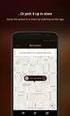 ONE BUSINESS - ONE APP BRUGER MANUAL 1 INDHOLDSFORTEGNELSE KOM I GANG MED SHOPBOX OPRET EN PROFIL 4 OPRET EN BUTIK 4 START SIDE 5 HVORDAN DU OPRETTER, REDIGERER OG SLETTER PRODUKTER OG KATEGORIER 6 OPRET
ONE BUSINESS - ONE APP BRUGER MANUAL 1 INDHOLDSFORTEGNELSE KOM I GANG MED SHOPBOX OPRET EN PROFIL 4 OPRET EN BUTIK 4 START SIDE 5 HVORDAN DU OPRETTER, REDIGERER OG SLETTER PRODUKTER OG KATEGORIER 6 OPRET
Brugervejledning Webshop... 1 Indhold... 1 Udfyld oplysninger om webshop og firma... 2 Informationsfelter... 3 Specialfelter... 3
 Brugervejledning Webshop Indhold Brugervejledning Webshop... 1 Indhold... 1 Udfyld oplysninger om webshop og firma... 2 Informationsfelter... 3 Specialfelter... 3 Tilføj produktgrupper... 4 Udfyld produktgrupper...
Brugervejledning Webshop Indhold Brugervejledning Webshop... 1 Indhold... 1 Udfyld oplysninger om webshop og firma... 2 Informationsfelter... 3 Specialfelter... 3 Tilføj produktgrupper... 4 Udfyld produktgrupper...
Indholdsfortegnelse. Side 1 af 8
 Indholdsfortegnelse Koster det noget at oprette sig som bruger på ALTdanmark?... 2 Hvordan opretter jeg mig som bruger på ALTdanmark?... 2 Hvordan ændre jeg mit kodeord.... 3 Hvad hvis jeg har glemt mit
Indholdsfortegnelse Koster det noget at oprette sig som bruger på ALTdanmark?... 2 Hvordan opretter jeg mig som bruger på ALTdanmark?... 2 Hvordan ændre jeg mit kodeord.... 3 Hvad hvis jeg har glemt mit
E-SHOPPEN. Brugervejledning
 E-SHOPPEN Brugervejledning KOM GODT I GANG MED WÜRTHS ONLINE LØSNING Denne manual er lavet for at hjælpe dig godt på vej til at bruge Würths e-shop. Den guider dig igennem med billeder og kan også anvendes
E-SHOPPEN Brugervejledning KOM GODT I GANG MED WÜRTHS ONLINE LØSNING Denne manual er lavet for at hjælpe dig godt på vej til at bruge Würths e-shop. Den guider dig igennem med billeder og kan også anvendes
Vejledning til Kilometer Registrering
 Vejledning til Kilometer Registrering iphone Appen som holder styr på dit firma og privat kørsel. Udviklet af Trisect Development 2011. www.trisect.dk For iphone version 4.2 og nyere. Med Kilometer Registrering
Vejledning til Kilometer Registrering iphone Appen som holder styr på dit firma og privat kørsel. Udviklet af Trisect Development 2011. www.trisect.dk For iphone version 4.2 og nyere. Med Kilometer Registrering
Miniguide Wellnessbox Medarbejderversion 2.0
 Miniguide Wellnessbox Medarbejderversion 2.0 Indholdsfortegnelse 1. Wellnessbox HOVEDMENU 2. Wellnessbox hjælpepunkter og hovedmenu 3. KASSE: Åbn kassen 4. KASSE: Luk kassen 5. KASSE: Sælg vare 6. KASSE:
Miniguide Wellnessbox Medarbejderversion 2.0 Indholdsfortegnelse 1. Wellnessbox HOVEDMENU 2. Wellnessbox hjælpepunkter og hovedmenu 3. KASSE: Åbn kassen 4. KASSE: Luk kassen 5. KASSE: Sælg vare 6. KASSE:
Forside. 2. Opstart/afslutning af kasseterminal.
 Forside. Indhold.. Opstart/afslutning af kasseterminal.. Gennemfør salg a. Ekspedient nr. b. Kontant salg. c. Dankort salg 4. Gennemfør salg NFC. 5. Fejltastning, samt retursalg a. Returner salg (Kun muligt
Forside. Indhold.. Opstart/afslutning af kasseterminal.. Gennemfør salg a. Ekspedient nr. b. Kontant salg. c. Dankort salg 4. Gennemfør salg NFC. 5. Fejltastning, samt retursalg a. Returner salg (Kun muligt
Forside. 2. Opstart/afslutning af kasseterminal.
 Forside. Indhold.. Opstart/afslutning af kasseterminal.. Gennemfør salg a. Ekspedient nr. b. Kontant salg. c. Dankort salg 4. Fejltastning, samt retursalg a. Returner salg (Kun muligt med administrator
Forside. Indhold.. Opstart/afslutning af kasseterminal.. Gennemfør salg a. Ekspedient nr. b. Kontant salg. c. Dankort salg 4. Fejltastning, samt retursalg a. Returner salg (Kun muligt med administrator
Indhold Opstartsprocedure... 3 Dankort... 3 Korrekt åbningsprocedure af dankortterminalen... 4 Korrekt lukkeprocedure af dankortterminalen...
 Quickguide Indhold Opstartsprocedure... 3 Dankort... 3 Korrekt åbningsprocedure af dankortterminalen... 4 Korrekt lukkeprocedure af dankortterminalen... 4 Logon på Dynamics NAV... 4 Overblik over Dynamics
Quickguide Indhold Opstartsprocedure... 3 Dankort... 3 Korrekt åbningsprocedure af dankortterminalen... 4 Korrekt lukkeprocedure af dankortterminalen... 4 Logon på Dynamics NAV... 4 Overblik over Dynamics
Quick Guide Powerline Netværkssæt 1278
 Quick Guide Powerline Netværkssæt 1278 Denne guide beskriver hvordan man hurtigt kan lave opsætning på Powerline Netværkssæt. Ønskes der en mere detaljeret beskrivelse af opsætningen se manual: www.accessionx.com/download/documents_downloads/1278_-_danish_manual.pdf
Quick Guide Powerline Netværkssæt 1278 Denne guide beskriver hvordan man hurtigt kan lave opsætning på Powerline Netværkssæt. Ønskes der en mere detaljeret beskrivelse af opsætningen se manual: www.accessionx.com/download/documents_downloads/1278_-_danish_manual.pdf
ONE BUSINESS - ONE APP BRUGER MANUAL
 ONE BUSINESS - ONE APP BRUGER MANUAL 1 INDHOLDSFORTEGNELSE KOM I GANG MED SHOPBOX OPRET EN PROFIL 4 OPRET EN BUTIK 4 START SIDE 5 HVORDAN DU OPRETTER, REDIGERER OG SLETTER PRODUKTER OG KATEGORIER 6 OPRET
ONE BUSINESS - ONE APP BRUGER MANUAL 1 INDHOLDSFORTEGNELSE KOM I GANG MED SHOPBOX OPRET EN PROFIL 4 OPRET EN BUTIK 4 START SIDE 5 HVORDAN DU OPRETTER, REDIGERER OG SLETTER PRODUKTER OG KATEGORIER 6 OPRET
Vejledning til WIFI Kamera. Version 2.0
 Vejledning til WIFI Kamera Version 2.0 Tillykke med din nye redekasse med kamera. Når du har læst og fulgt anvisningerne i denne vejledning, er du klar til at tilbyde fugle i din have en dejlig bolig og
Vejledning til WIFI Kamera Version 2.0 Tillykke med din nye redekasse med kamera. Når du har læst og fulgt anvisningerne i denne vejledning, er du klar til at tilbyde fugle i din have en dejlig bolig og
Brugermanual til MOBI:DO Make på Internettet
 Brugermanual til MOBI:DO Make på Internettet Introduktion Med MOBI:DO Make kan du oprette guides, som kan ses i MOBI:DO. En guide virker som en checkliste, der fører brugeren hele vejen igennem en arbejdsopgave.
Brugermanual til MOBI:DO Make på Internettet Introduktion Med MOBI:DO Make kan du oprette guides, som kan ses i MOBI:DO. En guide virker som en checkliste, der fører brugeren hele vejen igennem en arbejdsopgave.
Quickguide. Dansk quickguide til Nexus IP opsætning
 Quickguide Dansk quickguide til Nexus IP opsætning Contents NVR guide... 3 1.0 Optageren:... 3 1.1 Tilslutning... 3 1.2 Installation af harddisk:... 3 2.0 Først gang din optager bliver startet:... 4 3.0
Quickguide Dansk quickguide til Nexus IP opsætning Contents NVR guide... 3 1.0 Optageren:... 3 1.1 Tilslutning... 3 1.2 Installation af harddisk:... 3 2.0 Først gang din optager bliver startet:... 4 3.0
S. 1 WALLMOB. Add-on Guide
 S. 1 Add-on Guide Denne guide har til formål at ruste OneStore-brugeren til brugen af den nye Add-on funktion, som gør det muligt at tilføje produkter med tilhørende varianter og tillægsprodukter til POS
S. 1 Add-on Guide Denne guide har til formål at ruste OneStore-brugeren til brugen af den nye Add-on funktion, som gør det muligt at tilføje produkter med tilhørende varianter og tillægsprodukter til POS
GECKO Booking Gavekort-/shop modul vejledning
 GECKO Booking Gavekort-/shop modul vejledning Dette modul giver dig mulighed for at sælge gavekort og varer direkte fra din hjemmeside. Sælger du gavekort, holder systemet automatisk styr på alle dine
GECKO Booking Gavekort-/shop modul vejledning Dette modul giver dig mulighed for at sælge gavekort og varer direkte fra din hjemmeside. Sælger du gavekort, holder systemet automatisk styr på alle dine
Guide til nyt EOD-Layout
 S. 1 Guide til nyt EOD-Layout Det nye End-of-Day (EOD) layout har til formål at gøre kasseoptællingsprocessen nemmere, samt at give brugeren et bedre overblik over denne. F.eks. er brugeren nu i stand
S. 1 Guide til nyt EOD-Layout Det nye End-of-Day (EOD) layout har til formål at gøre kasseoptællingsprocessen nemmere, samt at give brugeren et bedre overblik over denne. F.eks. er brugeren nu i stand
HJÆLP TIL IGANGSÆTNING AF WINKOMPAS 3
 HJÆLP TIL IGANGSÆTNING AF WINKOMPAS 3 1. Opstart af WinKompas 3 Når WinKompas 3 er startet op, vil der fremkomme et skærmbillede, hvor du skal indtaste følgende oplysninger for at få adgang til programmet:
HJÆLP TIL IGANGSÆTNING AF WINKOMPAS 3 1. Opstart af WinKompas 3 Når WinKompas 3 er startet op, vil der fremkomme et skærmbillede, hvor du skal indtaste følgende oplysninger for at få adgang til programmet:
Indhold HTC Desire X... 1
 HTC Desire X Her er en guide til softwareopdatering af HTC Desire X, opsætning og sletning af e-mail, skift af adgangskode og signatur, nulstilling ved bortkomst, samt opsætning af skærmlås. Indhold HTC
HTC Desire X Her er en guide til softwareopdatering af HTC Desire X, opsætning og sletning af e-mail, skift af adgangskode og signatur, nulstilling ved bortkomst, samt opsætning af skærmlås. Indhold HTC
Velkommen til brug af MobilePay
 Velkommen til brug af MobilePay Velkommen til vores lille kursus der handler om sådan bruger du MobilePay. Jeg hedder Peder Kähler og i dag skal vi se på følgende muligheder: Opsætning af MobilePay Privat
Velkommen til brug af MobilePay Velkommen til vores lille kursus der handler om sådan bruger du MobilePay. Jeg hedder Peder Kähler og i dag skal vi se på følgende muligheder: Opsætning af MobilePay Privat
Mobile Arbejdssedler. Mobile TID. Mobile Observationer
 Næsgaard MOBILE Generelt Flere vejledninger Næsgaard MOBILE kan anvendes til markregistrering og/eller til tidsregistrering. Har du adgang till både Mark og TID i PC program kan du som administrator bestemme
Næsgaard MOBILE Generelt Flere vejledninger Næsgaard MOBILE kan anvendes til markregistrering og/eller til tidsregistrering. Har du adgang till både Mark og TID i PC program kan du som administrator bestemme
Tlf. +45 7027 1699 Fax + 45 7027 1899
 GECKO Booking kassesystem For oprettelse af flere kasseapparater, ret da henvendelse til GECKO Booking. Pris pr. ekstra er 49 kr. ex moms pr. måned. Vi tilbyder desuden ekstra udstyr til kasse-tilkøbsmodulet,
GECKO Booking kassesystem For oprettelse af flere kasseapparater, ret da henvendelse til GECKO Booking. Pris pr. ekstra er 49 kr. ex moms pr. måned. Vi tilbyder desuden ekstra udstyr til kasse-tilkøbsmodulet,
COOP brugermanual til Podio BRUGERMANUAL. til Podio. 23. februar 2015 Side 1 af 38
 BRUGERMANUAL til Podio 23. februar 2015 Side 1 af 38 INDHOLDSFORTEGNELSE HVAD ER PODIO?... 3 HVAD KAN VI PÅ PODIO?... 4 Aktivitet... 4 Bestyrelsesmøder... 4 Arrangementer & aktiviteter... 5 Opslagstavle...
BRUGERMANUAL til Podio 23. februar 2015 Side 1 af 38 INDHOLDSFORTEGNELSE HVAD ER PODIO?... 3 HVAD KAN VI PÅ PODIO?... 4 Aktivitet... 4 Bestyrelsesmøder... 4 Arrangementer & aktiviteter... 5 Opslagstavle...
Vejledning til Formandsportalen
 Vejledning til Formandsportalen Startside http://mail.kolonihave.dk/formandsportal/portal/portal.aspx Der logges ind via dit medlemsnummer og kodeord. Medlemsnummeret er det brugernavn, som du fik tilsendt
Vejledning til Formandsportalen Startside http://mail.kolonihave.dk/formandsportal/portal/portal.aspx Der logges ind via dit medlemsnummer og kodeord. Medlemsnummeret er det brugernavn, som du fik tilsendt
FULLRATE BREDBÅND. via kabel-tv-stik. Kvikguide. WT24 Coax Router
 FULLRATE BREDBÅND via kabel-tv-stik Kvikguide WT24 Coax Router 2 INDHOLDSFORTEGNELSE Kassen indeholder...5 Sådan tilslutter du routeren...6 Sådan får du adgang til internettet...8 Vigtig info om koder
FULLRATE BREDBÅND via kabel-tv-stik Kvikguide WT24 Coax Router 2 INDHOLDSFORTEGNELSE Kassen indeholder...5 Sådan tilslutter du routeren...6 Sådan får du adgang til internettet...8 Vigtig info om koder
Indhold LG NEXUS 4... 1
 LG NEXUS 4 Her er en guide til softwareopdatering af LG NEXUS 4, opsætning og sletning af e-mail, skift af adgangskode og signatur, nulstilling ved bortkomst, samt opsætning af skærmlås. Indhold LG NEXUS
LG NEXUS 4 Her er en guide til softwareopdatering af LG NEXUS 4, opsætning og sletning af e-mail, skift af adgangskode og signatur, nulstilling ved bortkomst, samt opsætning af skærmlås. Indhold LG NEXUS
Kom godt i gang med Quickpay
 Kom godt i gang med Quickpay Quickpay er en betalingsløsning til at integrere alle gængse betalingskort på din webshop. På denne side kan du læse, hvordan du logger ind og sætter Quickpay-modulet på din
Kom godt i gang med Quickpay Quickpay er en betalingsløsning til at integrere alle gængse betalingskort på din webshop. På denne side kan du læse, hvordan du logger ind og sætter Quickpay-modulet på din
Konfiguration af BOOX Nova. Der tages forbehold for trykfejl og ændringer i producentens / Googles software.
 Kortfattet opsætningsvejledning BOOX Nova Der tages forbehold for trykfejl og ændringer i producentens / Googles software. Start enheden ved at holde Power -knappen (på bagsiden af apparatet i øverste
Kortfattet opsætningsvejledning BOOX Nova Der tages forbehold for trykfejl og ændringer i producentens / Googles software. Start enheden ved at holde Power -knappen (på bagsiden af apparatet i øverste
QUICK GUIDE. Waoo Web TV på ipad FIBERBREDBÅND TV TELEFONI
 QUICK GUIDE Waoo Web TV på ipad FIBERBREDBÅND TV TELEFONI INDHOLD Velkommen til Waoo Web TV på ipad... 4 Det er nemt at komme i gang... 5 AirPlay... 16 FAQ... 18 Kontaktinformation... 20 VELKOMMEN TIL
QUICK GUIDE Waoo Web TV på ipad FIBERBREDBÅND TV TELEFONI INDHOLD Velkommen til Waoo Web TV på ipad... 4 Det er nemt at komme i gang... 5 AirPlay... 16 FAQ... 18 Kontaktinformation... 20 VELKOMMEN TIL
BRUGER GUIDE. Waoo Web TV på iphone FIBERBREDBÅND TV TELEFONI
 BRUGER GUIDE Waoo Web TV på iphone FIBERBREDBÅND TV TELEFONI INDHOLD Velkommen til Waoo Web TV på iphone... 4 Det er nemt at komme i gang... 5 AirPlay... 14 FAQ... 16 Kontaktinformation... 18 VELKOMMEN
BRUGER GUIDE Waoo Web TV på iphone FIBERBREDBÅND TV TELEFONI INDHOLD Velkommen til Waoo Web TV på iphone... 4 Det er nemt at komme i gang... 5 AirPlay... 14 FAQ... 16 Kontaktinformation... 18 VELKOMMEN
Brugermanual til MOBI:DO Make på ipad
 Brugermanual til MOBI:DO Make på ipad Introduktion Med MOBI:DO Make kan du oprette guides, som kan ses i MOBI:DO. En guide virker som en checkliste, der fører brugeren hele vejen igennem en arbejdsopgave.
Brugermanual til MOBI:DO Make på ipad Introduktion Med MOBI:DO Make kan du oprette guides, som kan ses i MOBI:DO. En guide virker som en checkliste, der fører brugeren hele vejen igennem en arbejdsopgave.
Kom godt i gang med DanaShop
 Kom godt i gang med DanaShop Tillykke med jeres nye webshop I din webshop fra DanaWeb findes der utroligt mange muligheder for at tilpasse den til lige netop jeres behov. DanaWeb har opsat alle shoppens
Kom godt i gang med DanaShop Tillykke med jeres nye webshop I din webshop fra DanaWeb findes der utroligt mange muligheder for at tilpasse den til lige netop jeres behov. DanaWeb har opsat alle shoppens
Tlf. +45 7027 1699 Fax + 45 7027 1899
 Firmaordninger I firmaoversigten kan du holde styr på dit kundekartotek samt disses bookinger. Der kan desuden oprettes andre firmaer end dit eget. Herved kan der udbydes særlige ydelser på med egne arbejdstider.
Firmaordninger I firmaoversigten kan du holde styr på dit kundekartotek samt disses bookinger. Der kan desuden oprettes andre firmaer end dit eget. Herved kan der udbydes særlige ydelser på med egne arbejdstider.
GB-HD8272C-W. Kom godt i gang
 GB-HD8272C-W Kom godt i gang Copyright GolBong Danmark 2015 Generelt Tillykke med dit GolBong HD IP-kamera. Denne Kom godt i gang-vejledning, gennemgår hvordan du forbinder og kommer i gang med at anvende
GB-HD8272C-W Kom godt i gang Copyright GolBong Danmark 2015 Generelt Tillykke med dit GolBong HD IP-kamera. Denne Kom godt i gang-vejledning, gennemgår hvordan du forbinder og kommer i gang med at anvende
CB Retail Miniguide til ekspedition og lager
 CB Retail Miniguide til ekspedition og lager Indhold Start CB Retail 2 Start en ekspedition 2 En simpel ekspedition 3 Vis DB/DG for ekspedition 3 Rabat ekspedition 4 Arbejdskort ekspedition 5 Tilgodeseddel
CB Retail Miniguide til ekspedition og lager Indhold Start CB Retail 2 Start en ekspedition 2 En simpel ekspedition 3 Vis DB/DG for ekspedition 3 Rabat ekspedition 4 Arbejdskort ekspedition 5 Tilgodeseddel
Vistemmernu. Et webbaseret værktøj udviklet af Programdatateket i Skive. E-mail: programdatateket@viauc.dk Web: http://www.programdatateket.
 Vistemmernu Et webbaseret værktøj udviklet af Programdatateket i Skive E-mail: programdatateket@viauc.dk Web: http://www.programdatateket.dk Kolofon HVAL-vejledning Vistemmernu på HVAL.DK Forfatter: Susanne
Vistemmernu Et webbaseret værktøj udviklet af Programdatateket i Skive E-mail: programdatateket@viauc.dk Web: http://www.programdatateket.dk Kolofon HVAL-vejledning Vistemmernu på HVAL.DK Forfatter: Susanne
NAL MedieNet Søren Eriksens Vej 15, 5270 Odense N, www.nal-medienet.dk, E-mail: nal@nal-medienet.dk
 NAL MedieNet Søren Eriksens Vej 15, 5270 Odense N, www.nal-medienet.dk, E-mail: nal@nal-medienet.dk KRAV TIL UDSTYR FOR AT KUNNE ANVENDE TRÅDLØST NETVÆRK: Din PC/MAC skal have et trådløst netværkskort
NAL MedieNet Søren Eriksens Vej 15, 5270 Odense N, www.nal-medienet.dk, E-mail: nal@nal-medienet.dk KRAV TIL UDSTYR FOR AT KUNNE ANVENDE TRÅDLØST NETVÆRK: Din PC/MAC skal have et trådløst netværkskort
Dette er en vejledning til hvordan nye skarvkolonier oprettes og hvordan resultater fra optællinger af kolonier indtastes.
 Dette er en vejledning til hvordan nye skarvkolonier oprettes og hvordan resultater fra optællinger af kolonier indtastes. De tre trin Trin 1 Opret ny bruger Som optæller af skarvkolonier får du her mulighed
Dette er en vejledning til hvordan nye skarvkolonier oprettes og hvordan resultater fra optællinger af kolonier indtastes. De tre trin Trin 1 Opret ny bruger Som optæller af skarvkolonier får du her mulighed
BRUGERMANUAL FLEXSCREEN
 BRUGERMANUAL FLEXSCREEN INDHOLDSFORTEGNELSE Indledning...3 Login...3 Ændre password for en infoskærm...4 Ret tekst på siden...5 Indsæt et billede på siden...6 Opdel skærmen i kasser/bokse...8 Tilføj slide...10
BRUGERMANUAL FLEXSCREEN INDHOLDSFORTEGNELSE Indledning...3 Login...3 Ændre password for en infoskærm...4 Ret tekst på siden...5 Indsæt et billede på siden...6 Opdel skærmen i kasser/bokse...8 Tilføj slide...10
Funktions Manual. Skyhost WebPortal. Login (Bemærk: for at kunne bruge WebPortalen skal du have et aktivt abonnement fra Skyhost)
 Funktions Manual Skyhost WebPortal Login (Bemærk: for at kunne bruge WebPortalen skal du have et aktivt abonnement fra Skyhost) 1: Gå ind i på www.skyhost.dk - Klik på WebPortal knappen øverst på siden
Funktions Manual Skyhost WebPortal Login (Bemærk: for at kunne bruge WebPortalen skal du have et aktivt abonnement fra Skyhost) 1: Gå ind i på www.skyhost.dk - Klik på WebPortal knappen øverst på siden
Kom godt i gang med din ipad
 Dette lille skriv kan være en hjælp til dig, når du skal i gang med din nye ipad Tænd og sluk din ipad følg derefter vejledningen på skærmen. Der er vedlagt en brugsvejledning i æsken, som din ipad ligger
Dette lille skriv kan være en hjælp til dig, når du skal i gang med din nye ipad Tænd og sluk din ipad følg derefter vejledningen på skærmen. Der er vedlagt en brugsvejledning i æsken, som din ipad ligger
My booking. Generelt. Forsiden. Version 9.0
 My booking Version 9.0 System til at lave online bookinger, med mulighed for opdeling i grupper, forskellige booking typer, ændre layout indstillinger, status styring, sprogvalg samt en del mere, detaljer
My booking Version 9.0 System til at lave online bookinger, med mulighed for opdeling i grupper, forskellige booking typer, ændre layout indstillinger, status styring, sprogvalg samt en del mere, detaljer
Bruger v1.5 QUICK GUIDE. Green Glass Software V/ Dan Feld-Jakobsen Lojovej 1 6200 Aabenraa 51 92 83 58 / dan@rekvi-skole.dk
 Bruger v1.5 QUICK GUIDE Green Glass Software V/ Dan Feld-Jakobsen Lojovej 1 6200 Aabenraa 51 92 83 58 / dan@rekvi-skole.dk INTRODUKTION TIL REKVI-SKOLE Ideen med Rekvi-skole systemet udsprang fra et behov
Bruger v1.5 QUICK GUIDE Green Glass Software V/ Dan Feld-Jakobsen Lojovej 1 6200 Aabenraa 51 92 83 58 / dan@rekvi-skole.dk INTRODUKTION TIL REKVI-SKOLE Ideen med Rekvi-skole systemet udsprang fra et behov
cpos Online Vejledning august 2017 https://gladsaxekortet.cposonline.dk/
 cpos Online Vejledning august 2017 https://gladsaxekortet.cposonline.dk/ SÅDAN LOGGER DU IND... 3 SÅDAN INDBETALER DU PENGE PÅ ET KANTINEKORT... 4 SÅDAN OPRETTER DU AUTOMATISK OPTANKNING PÅ ET KANTINEKORT...
cpos Online Vejledning august 2017 https://gladsaxekortet.cposonline.dk/ SÅDAN LOGGER DU IND... 3 SÅDAN INDBETALER DU PENGE PÅ ET KANTINEKORT... 4 SÅDAN OPRETTER DU AUTOMATISK OPTANKNING PÅ ET KANTINEKORT...
LEMAN / Præsentation
 LEMAN / Præsentation Velkommen til LEMAN Internet booking. Vi vil i det følgende gennemgå login, opsætning og indtastnings-muligheder. Systemet findes på http://booking.leman.dk eller via LEMAN s hjemmeside.
LEMAN / Præsentation Velkommen til LEMAN Internet booking. Vi vil i det følgende gennemgå login, opsætning og indtastnings-muligheder. Systemet findes på http://booking.leman.dk eller via LEMAN s hjemmeside.
MANUAL TIL. OptitecRS CIPHERLAB 8000 - SCANNER
 MANUAL TIL OptitecRS CIPHERLAB 8000 - SCANNER INDHOLDSFORTEGNELSE 1 SAMLING OG TILKOBLING AF SCANNER... 1 1.1 STRØM TIL SCANNER... 2 1.2 TILKOBLING TIL COMPUTER... 2 1.2.1 Tilkobling med Seriel Stik...
MANUAL TIL OptitecRS CIPHERLAB 8000 - SCANNER INDHOLDSFORTEGNELSE 1 SAMLING OG TILKOBLING AF SCANNER... 1 1.1 STRØM TIL SCANNER... 2 1.2 TILKOBLING TIL COMPUTER... 2 1.2.1 Tilkobling med Seriel Stik...
Indhold HTC Desire S... 1
 HTC Desire S Her er en guide til softwareopdatering af HTC Desire S, opsætning og sletning af e-mail, skift af adgangskode og signatur, nulstilling ved bortkomst, samt opsætning af skærmlås. Indhold HTC
HTC Desire S Her er en guide til softwareopdatering af HTC Desire S, opsætning og sletning af e-mail, skift af adgangskode og signatur, nulstilling ved bortkomst, samt opsætning af skærmlås. Indhold HTC
Bruger Manual PC Valtronics Udendørs Kamera - Windows system
 Bruger Manual PC Valtronics Udendørs Kamera - Windows system Brugervejledning til PC (windows) 1. Installation af kamera Vejledningen er almen for alle Valtronics kameraer, og derfor kan billederne af
Bruger Manual PC Valtronics Udendørs Kamera - Windows system Brugervejledning til PC (windows) 1. Installation af kamera Vejledningen er almen for alle Valtronics kameraer, og derfor kan billederne af
Ny iphone X gendan fra tidligere telefon
 Ny iphone X gendan fra tidligere telefon Forberedelse Du skal være på en WIFI forbindelse Du skal have brugernavn og koder klar til det/de Apple-id er du bruger Du skal have koden til SIM-kortet klar Du
Ny iphone X gendan fra tidligere telefon Forberedelse Du skal være på en WIFI forbindelse Du skal have brugernavn og koder klar til det/de Apple-id er du bruger Du skal have koden til SIM-kortet klar Du
Bruger Manual PC Valtronics IP Kamera - Windows system
 Bruger Manual PC Valtronics IP Kamera - Windows system Brugervejledning til PC (windows) 1. Installation af kamera Vejledningen er almen for alle Valtronics kameraer, og derfor kan billederne af de forskellige
Bruger Manual PC Valtronics IP Kamera - Windows system Brugervejledning til PC (windows) 1. Installation af kamera Vejledningen er almen for alle Valtronics kameraer, og derfor kan billederne af de forskellige
Opsætning af ipad. med IOS7
 Opsætning af ipad med IOS7 27-11-2013 Forord Tillykke med din nye ipad. Denne manual beskriver opsætningen af ipad i forbindelse med adgang til Aabenraa Kommunes systemer. Side 2 af 28 Indhold Hvor kan
Opsætning af ipad med IOS7 27-11-2013 Forord Tillykke med din nye ipad. Denne manual beskriver opsætningen af ipad i forbindelse med adgang til Aabenraa Kommunes systemer. Side 2 af 28 Indhold Hvor kan
IPAD VEJLEDNING INDHOLD
 1 IPAD VEJLEDNING INDHOLD FØRSTEGANGSOPSÆTNING...2 TILGÅ DET TRÅDLØSE NETVÆRK...4 OPSÆTNING AF E-MAIL...5 E-MAIL-FUNKTIONER...6 KALENDERFUNKTIONER...7 INSTALLER NYE PROGRAMMER...8 FÅ MERE UD AF DIN IPAD...10
1 IPAD VEJLEDNING INDHOLD FØRSTEGANGSOPSÆTNING...2 TILGÅ DET TRÅDLØSE NETVÆRK...4 OPSÆTNING AF E-MAIL...5 E-MAIL-FUNKTIONER...6 KALENDERFUNKTIONER...7 INSTALLER NYE PROGRAMMER...8 FÅ MERE UD AF DIN IPAD...10
Indhold SAMSUNG GALAXY SIII... 1
 SAMSUNG GALAXY SIII Her er en guide til softwareopdatering af SAMSUNG GALAXY SIII, opsætning og sletning af e-mail, skift af adgangskode og signatur, nulstilling ved bortkomst, samt opsætning af skærmlås.
SAMSUNG GALAXY SIII Her er en guide til softwareopdatering af SAMSUNG GALAXY SIII, opsætning og sletning af e-mail, skift af adgangskode og signatur, nulstilling ved bortkomst, samt opsætning af skærmlås.
Kvikguide. Fullrate Bredbånd via kabel-tv-stik. WT24 Coax Router
 Kvikguide Fullrate Bredbånd via kabel-tv-stik WT4 Coax Router Følgende dele er med i kassen Router Strømforsyning Netværkskabel Routerkabel (bemærk, at de hvide beskyttelseshætter skal fjernes inden brug)
Kvikguide Fullrate Bredbånd via kabel-tv-stik WT4 Coax Router Følgende dele er med i kassen Router Strømforsyning Netværkskabel Routerkabel (bemærk, at de hvide beskyttelseshætter skal fjernes inden brug)
BRUGER GUIDE. Waoo Web TV på tablet ipad og Android FIBERBREDBÅND TV TELEFONI
 BRUGER GUIDE Waoo Web TV på tablet ipad og Android FIBERBREDBÅND TV TELEFONI INDHOLD Velkommen til Waoo Web TV... 4 Sådan kommer du i gang... 5 TV-guide... 6 Bio... 11 Indstillinger... 12 AirPlay på ipad...
BRUGER GUIDE Waoo Web TV på tablet ipad og Android FIBERBREDBÅND TV TELEFONI INDHOLD Velkommen til Waoo Web TV... 4 Sådan kommer du i gang... 5 TV-guide... 6 Bio... 11 Indstillinger... 12 AirPlay på ipad...
BRUGER GUIDE. Waoo Web TV på tablet ipad og Android FIBERBREDBÅND TV TELEFONI
 BRUGER GUIDE Waoo Web TV på tablet ipad og Android FIBERBREDBÅND TV TELEFONI INDHOLD Velkommen til Waoo Web TV... 4 Sådan kommer du i gang... 5 TV-guide... 6 Bio... 11 Indstillinger... 12 AirPlay på ipad...
BRUGER GUIDE Waoo Web TV på tablet ipad og Android FIBERBREDBÅND TV TELEFONI INDHOLD Velkommen til Waoo Web TV... 4 Sådan kommer du i gang... 5 TV-guide... 6 Bio... 11 Indstillinger... 12 AirPlay på ipad...
 Smart-ebizz Manual til Bookinsystem Indholdsfortegnelse Kom hurtigt i gang med dit booking system:... 3 Overblikket over dit bookingsystem... 4 Hovedside... 4 Kunder... 4 Opret ny Kunde... 4 Vagtplaner...
Smart-ebizz Manual til Bookinsystem Indholdsfortegnelse Kom hurtigt i gang med dit booking system:... 3 Overblikket over dit bookingsystem... 4 Hovedside... 4 Kunder... 4 Opret ny Kunde... 4 Vagtplaner...
Brug af Brobygning.NET for ungdomsuddannelser
 Brug af Brobygning.NET for ungdomsuddannelser Indhold Indledning... 2 Kom godt i gang... 3 Holdlisten... 6 Skriv i kontaktbogen... 9 Udskriv fra holdlisten... 10 Tilmeldingslisten... 10 Opret fravær på
Brug af Brobygning.NET for ungdomsuddannelser Indhold Indledning... 2 Kom godt i gang... 3 Holdlisten... 6 Skriv i kontaktbogen... 9 Udskriv fra holdlisten... 10 Tilmeldingslisten... 10 Opret fravær på
Guide til webshop 2. JEG HAR ALLEREDE EN KONTO - HVORDAN FÅR JEG ADGANG, OG HVAD ER FORDELENE?... 2
 Guide til webshop 1. SÅDAN BLIVER DU OPRETTET I WEBSHOPPEN... 2 1.1. Hvordan bliver jeg kunde?... 2 1.2. Kan jeg tilføje andre fra min virksomhed?... 2 1.3. Kan jeg få tilpasset webshoppen til mine behov?...
Guide til webshop 1. SÅDAN BLIVER DU OPRETTET I WEBSHOPPEN... 2 1.1. Hvordan bliver jeg kunde?... 2 1.2. Kan jeg tilføje andre fra min virksomhed?... 2 1.3. Kan jeg få tilpasset webshoppen til mine behov?...
Sådan bruger du Go Madpak
 Sådan bruger du Go Madpak I denne guide har vi taget udgangspunkt i en forælder, som kan oprette elever under sig. Før du opretter dig skal du være sikker på, din skole eller virksomhed har en ordning
Sådan bruger du Go Madpak I denne guide har vi taget udgangspunkt i en forælder, som kan oprette elever under sig. Før du opretter dig skal du være sikker på, din skole eller virksomhed har en ordning
Brugermanual til MOBI:DO Make på Android
 Brugermanual til MOBI:DO Make på Android Introduktion Med MOBI:DO Make kan du oprette guides, som kan ses i MOBI:DO. En guide virker som en guide der fører brugeren hele vejen igennem en arbejdsopgave.
Brugermanual til MOBI:DO Make på Android Introduktion Med MOBI:DO Make kan du oprette guides, som kan ses i MOBI:DO. En guide virker som en guide der fører brugeren hele vejen igennem en arbejdsopgave.
My Shop. Funktioner, oversigt: Kom i gang: Online shop system
 My Shop Online shop system Infusion name: My_Shop Ajax baseret, online SHOP system Vejledning til installation og brug -------------------------------------------------------- Author: Egon Jessen, webmaster@myphp.dk
My Shop Online shop system Infusion name: My_Shop Ajax baseret, online SHOP system Vejledning til installation og brug -------------------------------------------------------- Author: Egon Jessen, webmaster@myphp.dk
ViKoSys. Virksomheds Kontakt System
 ViKoSys Virksomheds Kontakt System 1 Hvad er det? Virksomheds Kontakt System er udviklet som et hjælpeværkstøj til iværksættere og andre virksomheder som gerne vil have et værktøj hvor de kan finde og
ViKoSys Virksomheds Kontakt System 1 Hvad er det? Virksomheds Kontakt System er udviklet som et hjælpeværkstøj til iværksættere og andre virksomheder som gerne vil have et værktøj hvor de kan finde og
Brugervejledning til trådløs router Sådan opsætter du din trådløse router i fiberboksen fra GE Fibernet
 Brugervejledning til trådløs router Sådan opsætter du din trådløse router i fiberboksen fra GE Fibernet Fiberbredbånd TV Telefoni www.gefibernet.dk Indhold 4 Aktivering af det trådløse netværk 7 Opkobling
Brugervejledning til trådløs router Sådan opsætter du din trådløse router i fiberboksen fra GE Fibernet Fiberbredbånd TV Telefoni www.gefibernet.dk Indhold 4 Aktivering af det trådløse netværk 7 Opkobling
SAMSUNG GALAXY TAB VEJLEDNING INDHOLD
 1 SAMSUNG GALAXY TAB VEJLEDNING INDHOLD SYNKRONISERING MED KIES...2 FØRSTEGANGSOPSÆTNING...3 IKONER OG NAVIGATION...4 TILGÅ DET TRÅDLØSE NETVÆRK...5 OPSÆTNING AF E-MAIL OG KALENDER...7 E-MAIL FUNKTIONER...9
1 SAMSUNG GALAXY TAB VEJLEDNING INDHOLD SYNKRONISERING MED KIES...2 FØRSTEGANGSOPSÆTNING...3 IKONER OG NAVIGATION...4 TILGÅ DET TRÅDLØSE NETVÆRK...5 OPSÆTNING AF E-MAIL OG KALENDER...7 E-MAIL FUNKTIONER...9
GB-HD Kom godt i gang
 GB-HD2633-18 Kom godt i gang Copyright GolBong Danmark 2017 Generelt Tillykke med dit GolBong HD IP-kamera. Denne Kom godt i gang-vejledning, gennemgår hvordan du forbinder og kommer i gang med at anvende
GB-HD2633-18 Kom godt i gang Copyright GolBong Danmark 2017 Generelt Tillykke med dit GolBong HD IP-kamera. Denne Kom godt i gang-vejledning, gennemgår hvordan du forbinder og kommer i gang med at anvende
Hvis der ikke er strøm på datboksen i dette tidsrum, vil aflæsningerne blive fremsendt til telelink når der igen tændes for strømmen.
 Guide til telelink Hvad er telelink Telelink er en database hvor alle aflæsninger på automaterne bliver fremsendt til fra spillestedets datboks(e). Aflæsningerne bliver fremsendt hver nat mellem kl. 00.00
Guide til telelink Hvad er telelink Telelink er en database hvor alle aflæsninger på automaterne bliver fremsendt til fra spillestedets datboks(e). Aflæsningerne bliver fremsendt hver nat mellem kl. 00.00
BRUGER GUIDE. Waoo Web TV på telefon iphone og Android FIBERBREDBÅND TV TELEFONI
 BRUGER GUIDE Waoo Web TV på telefon iphone og Android FIBERBREDBÅND TV TELEFONI INDHOLD Velkommen til Waoo Web TV... 4 Sådan kommer du i gang... 5 TV-guide... 6 Bio... 11 Indstillinger... 12 AirPlay på
BRUGER GUIDE Waoo Web TV på telefon iphone og Android FIBERBREDBÅND TV TELEFONI INDHOLD Velkommen til Waoo Web TV... 4 Sådan kommer du i gang... 5 TV-guide... 6 Bio... 11 Indstillinger... 12 AirPlay på
GB-HD2635-W. Kom godt i gang
 GB-HD2635-W Kom godt i gang Copyright GolBong Danmark 2017 Generelt Tillykke med dit GolBong HD IP-kamera. Denne Kom godt i gang-vejledning, gennemgår hvordan du forbinder og kommer i gang med at anvende
GB-HD2635-W Kom godt i gang Copyright GolBong Danmark 2017 Generelt Tillykke med dit GolBong HD IP-kamera. Denne Kom godt i gang-vejledning, gennemgår hvordan du forbinder og kommer i gang med at anvende
Denne vejledning er optimeret til Windows XP, men kan også bruges til de andre Windows styresystemer.
 Guiden min første backup Trin 2.1 Log på Når du har installeret din DATABOKS fjern-backup manager, vil dit log-ind vindue automatisk komme frem (Du kan få hjælp til at installere din DATABOKS fjern-backup
Guiden min første backup Trin 2.1 Log på Når du har installeret din DATABOKS fjern-backup manager, vil dit log-ind vindue automatisk komme frem (Du kan få hjælp til at installere din DATABOKS fjern-backup
HOMEBOX TIL DIG MED BREDBÅND VIA FIBER INSTALLATIONSVEJLEDNING
 HOMEBOX TIL DIG MED BREDBÅND VIA FIBER INSTALLATIONSVEJLEDNING INDHOLDSFORTEGNELSE Trin Inden installation af HomeBox 4 Trin Installation af HomeBox 6 Trin Tilslutning af internet 8 Tilslutning af internet
HOMEBOX TIL DIG MED BREDBÅND VIA FIBER INSTALLATIONSVEJLEDNING INDHOLDSFORTEGNELSE Trin Inden installation af HomeBox 4 Trin Installation af HomeBox 6 Trin Tilslutning af internet 8 Tilslutning af internet
BRUGER GUIDE. Waoo Web TV PÅ COMPUTER, TABLET OG TELEFON FIBERBREDBÅND TV TELEFONI
 BRUGER GUIDE Waoo Web TV PÅ COMPUTER, TABLET OG TELEFON FIBERBREDBÅND TV TELEFONI INDHOLD Velkommen til Waoo Web TV... 4 Sådan kommer du i gang... 5 Waoo Web TV på tablet og telefon... 8 Betjeningsguide...
BRUGER GUIDE Waoo Web TV PÅ COMPUTER, TABLET OG TELEFON FIBERBREDBÅND TV TELEFONI INDHOLD Velkommen til Waoo Web TV... 4 Sådan kommer du i gang... 5 Waoo Web TV på tablet og telefon... 8 Betjeningsguide...
Guide i brug af profiler og leverandørdatabase på Elbiler.nu!
 Toolmaster.dk Sønderdalen 7 Tel. (+45) 2623 5224 Joomla Totalleverandør CVR-nr. 29670692 2870 Dyssegård info@toolmaster.dk www.toolmaster.dk Guide i brug af profiler og leverandørdatabase på Elbiler.nu!
Toolmaster.dk Sønderdalen 7 Tel. (+45) 2623 5224 Joomla Totalleverandør CVR-nr. 29670692 2870 Dyssegård info@toolmaster.dk www.toolmaster.dk Guide i brug af profiler og leverandørdatabase på Elbiler.nu!
BRUGER GUIDE. Waoo Web TV PÅ COMPUTER, TABLET OG TELEFON FIBERBREDBÅND TV TELEFONI
 BRUGER GUIDE Waoo Web TV PÅ COMPUTER, TABLET OG TELEFON FIBERBREDBÅND TV TELEFONI INDHOLD Velkommen til Waoo Web TV... 4 Sådan kommer du i gang... 5 Waoo Web TV på tablet og telefon... 8 Betjeningsguide...
BRUGER GUIDE Waoo Web TV PÅ COMPUTER, TABLET OG TELEFON FIBERBREDBÅND TV TELEFONI INDHOLD Velkommen til Waoo Web TV... 4 Sådan kommer du i gang... 5 Waoo Web TV på tablet og telefon... 8 Betjeningsguide...
Vejledning og kommentarer til ny version
 Vejledning og kommentarer til ny version Udgave: SummaSummarum 4 Version: 4.10 SummaSummarum 4.10 & integration til Visma Avendo Webshop Visma Software lancerer en ny version af SummaSummarum, SummaSummarum
Vejledning og kommentarer til ny version Udgave: SummaSummarum 4 Version: 4.10 SummaSummarum 4.10 & integration til Visma Avendo Webshop Visma Software lancerer en ny version af SummaSummarum, SummaSummarum
cpos Online Quickguide Version Johannesskolen https://internjhs.cposonline.dk/
 cpos Online Quickguide Version 1.1.3 Johannesskolen https://internjhs.cposonline.dk/ SÅDAN LOGGER DU IND... 3 SÅDAN INDBETALER DU PENGE PÅ ET KANTINEKORT... 4 SÅDAN OPRETTER DU AUTOMATISK OPTANKNING PÅ
cpos Online Quickguide Version 1.1.3 Johannesskolen https://internjhs.cposonline.dk/ SÅDAN LOGGER DU IND... 3 SÅDAN INDBETALER DU PENGE PÅ ET KANTINEKORT... 4 SÅDAN OPRETTER DU AUTOMATISK OPTANKNING PÅ
Vejledning. Trådløst netværk med private enheder
 Vejledning Afdeling UCL Erhvervsakademi og Professionshøjskole IT Oprettet 07.02.2018 Redigeret 20.05.2019 Udarbejdet af Lone Petersen Dokumentnavn (DK) Trådløst netværk med private enheder UCL Dokumentnummer
Vejledning Afdeling UCL Erhvervsakademi og Professionshøjskole IT Oprettet 07.02.2018 Redigeret 20.05.2019 Udarbejdet af Lone Petersen Dokumentnavn (DK) Trådløst netværk med private enheder UCL Dokumentnummer
Brugervejledning til print-, kopi og scanning på KøgeBibliotekerne
 Brugervejledning til print-, kopi og scanning på KøgeBibliotekerne Indhold Indledning Sådan opretter du dig Sådan betaler du Sådan får du en ny adgangskode Sådan kobler du dit brugernavn og kodeord med
Brugervejledning til print-, kopi og scanning på KøgeBibliotekerne Indhold Indledning Sådan opretter du dig Sådan betaler du Sådan får du en ny adgangskode Sådan kobler du dit brugernavn og kodeord med
ipad hos EUC Syd - alt hvad du skal vide for at sætte din ipad op
 ipad hos EUC Syd - alt hvad du skal vide for at sætte din ipad op ipad hos EUC Syd alt hvad du skal vide for at sætte din ipad op Denne vejledning hjælper dig med at sætte din ipad op til brug mod IT-Center
ipad hos EUC Syd - alt hvad du skal vide for at sætte din ipad op ipad hos EUC Syd alt hvad du skal vide for at sætte din ipad op Denne vejledning hjælper dig med at sætte din ipad op til brug mod IT-Center
DDB Detail Kom i gang med programmet
 Installation af program Der er sendt eller hentet en ZIP fil på www.ddb-detail.dk. Denne ZIP fil skal udpakkes på f.eks. drev C:\ i en mappe f.eks. DDB_Detail. Opret en genvej til filen DDB_Detail.exe
Installation af program Der er sendt eller hentet en ZIP fil på www.ddb-detail.dk. Denne ZIP fil skal udpakkes på f.eks. drev C:\ i en mappe f.eks. DDB_Detail. Opret en genvej til filen DDB_Detail.exe
cpos Online Quickguide Version Roskilde https://roskilde.cposonline.dk/ Unitec - Højvangen 4 - DK-3480 Fredensborg
 cpos Online Quickguide Version 1.1.4 Roskilde https://roskilde.cposonline.dk/ Unitec - Højvangen 4 - DK-3480 Fredensborg cpos Online Portal vejledning Version 1.1.4 Roskilde SÅDAN LOGGER DU IND... 3 SÅDAN
cpos Online Quickguide Version 1.1.4 Roskilde https://roskilde.cposonline.dk/ Unitec - Højvangen 4 - DK-3480 Fredensborg cpos Online Portal vejledning Version 1.1.4 Roskilde SÅDAN LOGGER DU IND... 3 SÅDAN
BRUGER GUIDE. Waoo Web TV på telefon iphone og Android. Waoo leveres af dit lokale energiselskab
 BRUGER GUIDE Waoo Web TV på telefon iphone og Android Waoo leveres af dit lokale energiselskab INDHOLD Velkommen til Waoo Web TV... 4 Sådan kommer du i gang... 5 TV-guide... 6 Bio... 11 Indstillinger...
BRUGER GUIDE Waoo Web TV på telefon iphone og Android Waoo leveres af dit lokale energiselskab INDHOLD Velkommen til Waoo Web TV... 4 Sådan kommer du i gang... 5 TV-guide... 6 Bio... 11 Indstillinger...
Vejledning til brug af IT Elever.
 Vejledning til brug af IT Elever. 2 Udgave: Maj.2014 IT Center Syd byder dig velkommen til Sønderborg produktionshøjskole. Denne vejledning er lavet for at gøre det nemmere for dig som Elev, at benytte
Vejledning til brug af IT Elever. 2 Udgave: Maj.2014 IT Center Syd byder dig velkommen til Sønderborg produktionshøjskole. Denne vejledning er lavet for at gøre det nemmere for dig som Elev, at benytte
Tylstrup Skole. Indhold
 Indhold Grundlæggende opsætning af ipad... 2 Installation af Skolekom App ( ALLE Ipad brugere skal installere denne )... 9 Installation af Find my iphone... 16 Oprettelse af Apple-id... 23 1 Grundlæggende
Indhold Grundlæggende opsætning af ipad... 2 Installation af Skolekom App ( ALLE Ipad brugere skal installere denne )... 9 Installation af Find my iphone... 16 Oprettelse af Apple-id... 23 1 Grundlæggende
Spil og svar. Journal nr. 13.12.599. Et webbaseret værktøj udviklet af Programdatateket i Skive
 Journal nr. 13.12.599 Spil og svar Et webbaseret værktøj udviklet af Programdatateket i Skive E-mail: programdatateket@viauc.dk Web: http://www.programdatateket.dk Kolofon HVAL-vejledning Spil og svar
Journal nr. 13.12.599 Spil og svar Et webbaseret værktøj udviklet af Programdatateket i Skive E-mail: programdatateket@viauc.dk Web: http://www.programdatateket.dk Kolofon HVAL-vejledning Spil og svar
Installationsvejledning til kabel-modem
 Installationsvejledning til kabel-modem Kære nye Canal Digital Internet-kunde, Du har fået tilsendt følgende 3 dele til din nye internetforbindelse. 1. Kabelmodem med strømforsyning 2. Netværkskabel 3.
Installationsvejledning til kabel-modem Kære nye Canal Digital Internet-kunde, Du har fået tilsendt følgende 3 dele til din nye internetforbindelse. 1. Kabelmodem med strømforsyning 2. Netværkskabel 3.
SÆT STIKKET I OG SÅ ER DU GODT KØRENDE. Brugervejledning til GE FIbernet Internet. Kom godt WWW.GEFIBERNET.DK
 SÆT STIKKET I OG SÅ ER DU GODT KØRENDE Brugervejledning til GE FIbernet Internet Kom godt i gang! WWW.GEFIBERNET.DK Kom godt i gang! Med denne vejledning kommer du godt i gang med at bruge GE Fibernet
SÆT STIKKET I OG SÅ ER DU GODT KØRENDE Brugervejledning til GE FIbernet Internet Kom godt i gang! WWW.GEFIBERNET.DK Kom godt i gang! Med denne vejledning kommer du godt i gang med at bruge GE Fibernet
Viditronic NDVR Quick Guide. Ver. 2.0
 Viditronic NDVR Quick Guide Ver. 2.0 1 Indholdsfortegnelse 1. HOVEDMENU 3 1.1 START 5 1.2 AKTIVITETSINDIKATOR: 7 1.3 INFORMATIONS VINDUE: 7 1.4 PTZ KAMERA KONTROL: 7 1.5 SKÆRMMENU 8 1.5.1 AKTIVER BEVÆGELSE:
Viditronic NDVR Quick Guide Ver. 2.0 1 Indholdsfortegnelse 1. HOVEDMENU 3 1.1 START 5 1.2 AKTIVITETSINDIKATOR: 7 1.3 INFORMATIONS VINDUE: 7 1.4 PTZ KAMERA KONTROL: 7 1.5 SKÆRMMENU 8 1.5.1 AKTIVER BEVÆGELSE:
GeckoBooking.dk V. 2.7 - Online kalender og bookingsystem
 1. Login... 2 2. Administrationens opbygning... 2 3. Kalendere... 3 3.1 Ret arbejdstid... 3 3.2 Kalender oversigt... 4 3.2.1 Månedskalender... 5 3.2.2 Uge kalender... 5 3.2.3 Dagskalender... 6 3.2.4. Bookning
1. Login... 2 2. Administrationens opbygning... 2 3. Kalendere... 3 3.1 Ret arbejdstid... 3 3.2 Kalender oversigt... 4 3.2.1 Månedskalender... 5 3.2.2 Uge kalender... 5 3.2.3 Dagskalender... 6 3.2.4. Bookning
Sådan logger du ind... 2 Hvilke mapper kan du tilgå... 3 Visning af eksempel af en fil... 5 Sådan deler du en fil... 7 Se hvad du deler med andre...
 Sådan logger du ind... 2 Hvilke mapper kan du tilgå... 3 Visning af eksempel af en fil... 5 Sådan deler du en fil... 7 Se hvad du deler med andre... 9 Offline synkronisering... 11 Klienter til mobile enheder...
Sådan logger du ind... 2 Hvilke mapper kan du tilgå... 3 Visning af eksempel af en fil... 5 Sådan deler du en fil... 7 Se hvad du deler med andre... 9 Offline synkronisering... 11 Klienter til mobile enheder...
BRUGER GUIDE. Waoo leveres af dit lokale energiselskab. Er du. Waoo Web TV PÅ COMPUTER, TABLET OG TELEFON
 BRUGER GUIDE Waoo Web TV PÅ COMPUTER, TABLET OG TELEFON Waoo leveres af dit lokale energiselskab. Er du INDHOLD Velkommen til Waoo Web TV... 4 Sådan kommer du i gang... 5 Waoo Web TV på tablet og telefon...
BRUGER GUIDE Waoo Web TV PÅ COMPUTER, TABLET OG TELEFON Waoo leveres af dit lokale energiselskab. Er du INDHOLD Velkommen til Waoo Web TV... 4 Sådan kommer du i gang... 5 Waoo Web TV på tablet og telefon...
Quick guide til BordingNet
 Quick guide til BordingNet BordingNet - Når tiden er vigtig BordingNet - Når tiden er vigtig Kom godt i gang med BordingNet. Denne Quick Guide giver dig en hurtig introduktion til de mest anvendte funktioner,
Quick guide til BordingNet BordingNet - Når tiden er vigtig BordingNet - Når tiden er vigtig Kom godt i gang med BordingNet. Denne Quick Guide giver dig en hurtig introduktion til de mest anvendte funktioner,
